现在普通用的ug软件是4.0,6.0,和7.5,那么这次讲解下7.5安装步骤,以及出现的问题解决。只要按照以下的步骤一步步的安装,肯定能成功
首先查看你的电脑是32位操作系统还是64位操作系统,右键点击你的电脑属性,可以查看到。文章源自设计学徒自学网-https://www.sx1c.com/38441.html
 文章源自设计学徒自学网-https://www.sx1c.com/38441.html
文章源自设计学徒自学网-https://www.sx1c.com/38441.html
然后找到MAGNITUDE文件夹,如果你操作系统是32的,那么打开WIN32,找到UGS4.lic文件,将这个文件复制到D盘的Program Files,当然放在哪里都行。文章源自设计学徒自学网-https://www.sx1c.com/38441.html
 文章源自设计学徒自学网-https://www.sx1c.com/38441.html
文章源自设计学徒自学网-https://www.sx1c.com/38441.html
在D盘的Program Files找到UGS4.lic,用记事本打开,第一排的this host替换为你的计算机全名文章源自设计学徒自学网-https://www.sx1c.com/38441.html
 文章源自设计学徒自学网-https://www.sx1c.com/38441.html
文章源自设计学徒自学网-https://www.sx1c.com/38441.html
然后在安装包里打开lunch,点击第二个选项,instal license server,点下一步,选择要安装的路径,D盘的program files,然后安装操作继续安装,弹出一个使用许可证文件,这是要选择浏览你刚用记事本打开过的计算机全名替换的UGS4.lic,然后按照操作指引就行了。文章源自设计学徒自学网-https://www.sx1c.com/38441.html
 文章源自设计学徒自学网-https://www.sx1c.com/38441.html
文章源自设计学徒自学网-https://www.sx1c.com/38441.html
再是打开你D盘program files,打开limtools,点一下save service,如果没有选择框,查看你的路径是不是D盘program的。选择是。然后再点force server旁边打上勾勾,再点stop server选项。文章源自设计学徒自学网-https://www.sx1c.com/38441.html
 文章源自设计学徒自学网-https://www.sx1c.com/38441.html
文章源自设计学徒自学网-https://www.sx1c.com/38441.html
在安装包里MAGNITUDE里win32文件夹里,将ugslmd4解压到limtools文件夹里,全部替换,再点击lintools选项中的start server选项,下面会显示server start successful

这样破解成功,点击lanch的第三选项,install nx,按照步骤安装就行了,这里需要几分钟。

等全部安装完,最后就是讲安装包里的MAGNITUDE里win32文件夹里,nx75-32bit文件解压到安装的UG7.5路径里,点击全部覆盖就行了。

在开始菜单里,找到nx7.5,打开就可以使用了。









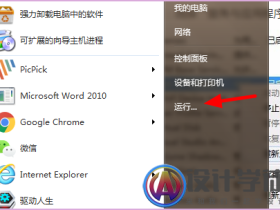
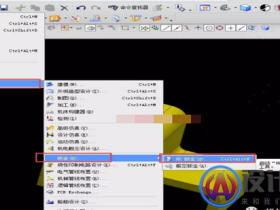
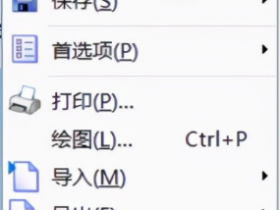

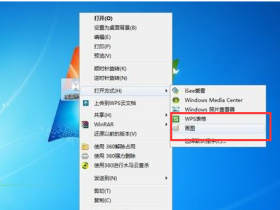
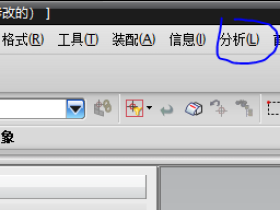
评论